Mau bikin tulisan di WhatsApp lebih kece, tapi bingung cara bikin garis bawah?
Udah coba segala cara — ngetik ulang, copas, sampai berharap ada tombol ajaib — tapi tetap nggak muncul.
Hasilnya? Malah typo atau teksnya jadi berantakan…hihi.
Tenang…
Artikel ini bakal bantu kamu paham cara garis bawah di WA, biar chatting makin rapi dan enak dibaca.
Mulai dari:
- Cara membuat teks bergaris bawah di WhatsApp
- Tips lain untuk bikin tulisan jadi lebih keren
- Hingga trik format teks lainnya yang bisa kamu pakai
Yuk, simak sampai habis — biar chatting kamu makin estetik dan nggak kalah sama influencer!
Cara Garis Bawah di WA dan Trik Format Teks Lainnya
Pernah ngerasa chat kamu di WhatsApp terlalu flat kayak teh tawar tanpa gula? Pengen menonjolkan teks biar lebih kece?
Nah, sayangnya WhatsApp belum punya fitur buat underline di WA, beda sama teks tebal atau miring. Tapi santai, ada trik jitu buat membuat garis bawah di WA tanpa aplikasi tambahan.
Nah, sebelum kita bongkar rahasianya, ada satu misteri yang harus kita pecahkan nih…
WhatsApp udah kasih fitur cetak tebal dan miring. Tapi kenapa garis bawah di WA nggak ada? Apakah ini konspirasi global atau sekadar fitur yang kelewat dibuat? Hihi…
Mari kita selidiki!
Apakah WhatsApp Mendukung Teks Bergaris Bawah?
Pernah merasa WhatsApp kayak nasi tanpa lauk? Bisa tebal, miring, bahkan coret, tapi kok underline di WA gak ada? Apakah ini ujian kesabaran dari para developer? Atau mungkin mereka takut kita jadi terlalu ekspresif? Hihi…
Yuk, kita kupas tuntas misteri garis bawah di WA ini!
Apa Nama Simbol Garis Bawah?
Banyak yang mengira kalau simbol underscore (_) bisa dipakai buat cara garis bawah di WA, seperti halnya cetak tebal (*teks*) atau miring (_teks_).
Sayangnya, itu cuma mitos. WhatsApp belum punya fitur underline bawaan. Jadi, kita harus cari cara lain buat membuat garis bawah di WA.
FYI…
Simbol underscore (_) awalnya tercipta buat mesin tik tahun 1870-an buat menggantikan garis bawah manual!
Sebenarnya, WhatsApp cuma mendukung beberapa format teks bawaan, nih:
| Format Teks | Kode yang Dipakai | Hasilnya |
|---|---|---|
| Tebal | *teks* | teks |
| Miring | _teks_ | teks |
| Coret | ~teks~ | teks |
| Monospace | `teks` | teks |
Note:
- Kolom pertama: Jenis format teks yang tersedia.
- Kolom kedua: Kode yang harus kamu ketik pas pake WhatsApp.
- Kolom ketiga: Hasil akhirnya pada chat-mu.
Trik:
Kombinasikan beberapa format! Misalnya, _*teks*_ buat tebal & miring sekaligus.
Tapi ngeh gak? Gimana sama underline di WA? Nah, ini pertanyaannya! Gak ada fitur bawaan, tapi tenang, ada jalan kok buat bikin teks bergaris bawah!
So, kalau WhatsApp belum mendukung teks underline, apa kita harus menyerah?
Tentu tidak!
Sama seperti keinginan nyemil tengah malam yang gak bisa kamu hentikan, kita tetap bisa cari jalan lain.
Baca juga: Fungsi Dial Indikator (Cara Kerja + Perbedaan Dial Gauge)
Cara Membuat Garis Bawah di WA

Udah punya jawaban sendiri kenapa WhatsApp gak punya underline?
Apakah kita mesti curiga kalau developer WA tuh khawatir kita bakal terlalu ekspresif dalam menyampaikan curhatan? Atau mungkin takut ada yang bikin caption lebay seperti:
“Agus kasian banget!“
Wkwkwk…
Jangan khawatir, meski garis bawah di WA gak tersedia secara bawaan, ada trik khusus buat ngakalinnya.
Yuk, cekidot!
Menggunakan Aplikasi Pihak Ketiga
Beberapa aplikasi bisa membantu membuat garis bawah di WA, misalnya:
| Aplikasi | Fitur Utama | Download di |
|---|---|---|
| Cool Fonts | Font unik + underline | Play Store/App Store |
| Text Styler | Banyak pilihan gaya teks | Play Store/App Store |
| Fancy Text Generator | Bisa buat teks aesthetic | Play Store/App Store |
Perhatiin baik-baik ya:
- Kolom pertama: Nama aplikasinya.
- Kolom kedua: Kelebihannya buat styling teks.
- Kolom ketiga: Tempat downloadnya.
Cara penggunaannya gampang banget!
- Buka aplikasi pilihanmu.
- Ketik teks yang mau dikasih underline di WA.
- Pilih format garis bawah.
- Salin hasilnya & tempel ke WhatsApp.
Tips:
- Beberapa aplikasi ini juga bisa bikin teks warna-warni. Cocok buat yang suka chatting yang colorful!
- Kalau mau tampil beda, gabungkan underline + tebal + miring biar makin stand out!
Cara Membuat Garis Bawah di WA Tanpa Aplikasi
Gak mau ribet install aplikasi? Pakai generator teks online aja!
Ini dia alternatifnya:
| Situs Generator | Keunggulan | Akses di |
|---|---|---|
| Unicode Text Converter | Mudah & cepat | Google Search |
| Fancy Text Guru | Banyak variasi teks | Google Search |
Langkah-langkah gampangnya:
- Buka Google, ketik “text underline generator”.
- Pilih salah satu situs yang muncul.
- Masukkan teks yang ingin diberi garis bawah.
- Salin hasilnya & tempel ke WhatsApp.
Keunggulan Metode Ini:
- Cepat & praktis! Gak perlu install aplikasi tambahan.
- Gratis! Semua fitur bisa dipakai tanpa biaya.
- Bisa dipakai di HP & PC.
FYI…
Unicode pertama kali muncul tahun 1991 buat menyatukan semua karakter teks yang ada!
Sekarang kamu udah bisa membuat garis bawah di WA, tapi… apakah itu cukup?
Jangan berhenti di sini! WhatsApp masih punya banyak trik keren buat bikin teks jadi lebih kece.
Lanjutin bacanya ya…
Baca juga: Cara Kerja Sistem Starter (Pahami Fungsi + Penjelasannya!)
Tips Lain untuk Bikin Tulisan Jadi Lebih Keren di WhatsApp
Kebayang kan kalau semua chat dalam WhatsApp-mu monoton, gak ada variasi teks, gak ada efek keren.
BORING dong!
Nah, biar pesan kamu gak keliatan kayak buku pelajaran tahun 90-an, kita pake trik format teks buat bikin tampilan lebih menarik!
Menggunakan Bold, Italic, dan Strikethrough
Format teks ini udah bawaan WhatsApp, jadi tinggal ketik aja!
| Format | Cara Pakai | Hasilnya |
|---|---|---|
| Tebal | *teks* | teks |
| Miring | _teks_ | teks |
| Coret | ~teks~ | teks |
| Monospace | `teks` | teks |
Note:
- Kolom pertama: Jenis format yang bisa kamu pakai di WA.
- Kolom kedua: Cara nulisnya buat dapetin efek chat WA-nya.
- Kolom ketiga: Hasil akhirnya pas kamu kirim ke chat.
Tips:
- Gabungkan efek! Contoh: _~*Teks Gabungan*~_ Teks Gabungan
- Cocok buat emphasis! Gunakan bold/miring buat menyorot kata penting.
Menggunakan Font Unik dan Berwarna
WhatsApp belum punya fitur font atau warna bawaan, tapi ada cara ngakalinnya!
| Metode | Kelebihan | Kekurangan |
|---|---|---|
| Aplikasi Pihak Ketiga | Bisa banyak font unik | Harus download aplikasi |
| Kode Warna Unicode | Bisa buat teks efek warna | Gak semua HP support |
| Fancy Text Generator | Bisa buat teks aesthetic | Harus buka website dulu |
Cara pakainya gampang banget!
- Buka aplikasi atau website generator pilihanmu.
- Ketik teks yang mau kamu kasih font unik atau warna.
- Salin hasilnya & tempel ke WhatsApp.
- BOOM! Tulisan kamu jadi beda dari yang lain.
Nah, unicode bisa bikin teks warna-warni karena memanfaatkan karakter khusus yang kompatibel pada sebagian besar HP & PC.
Kamu udah belajar cara underline di WA, bikin teks tebal, miring, coret, bahkan pakai font unik. Tapi tunggu dulu, masih ada trik rahasia lain biar teks kamu makin keren!
Trik Format Teks Lainnya yang Bisa Kamu Pakai
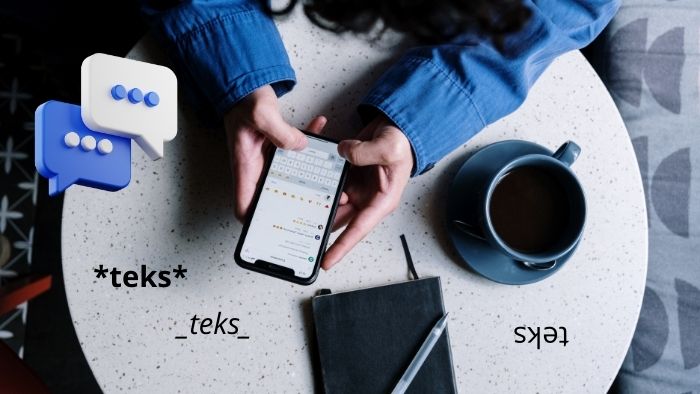
WhatsApp emang gak punya banyak fitur teks bawaan, tapi siapa takut kan? Dengan trik-trik ini, kamu bisa bikin chat yang bikin orang bingung, ketawa, atau malah curiga kalau HP mereka error! Hihi…
Baca juga: Ciri Ciri Peluang Usaha yang Baik (Jangan Sampai Salah Pilih!)
Cara Membuat Tulisan Terbalik di WhatsApp
Mau bikin chat yang bikin orang garuk-garuk kepala?
Coba trik ini!
| Teks Normal | Teks Terbalik |
|---|---|
| Halo WhatsApp | ɐdppɐɥʇʍ oʃɐH |
| Ini keren banget! | !ʇǝƃuɐq uǝɹǝʞ uI |
Cara bikin tulisan terbalik:
- Buka Flip Text Generator (bisa cari pake Google).
- Ketik teks yang mau kamu balik.
- Salin hasilnya dan tempel ke WhatsApp.
- Kirim, lalu tunggu respons “Kok teksnya aneh?” dari temanmu.
Tips:
- Cocok buat prank atau bikin caption misterius.
- Bisa bikin orang mikir HP mereka kena virus.
Pengen bikin teman kamu bingung? Kirim pesan kosong!
| Metode | Hasilnya |
|---|---|
| Spasi biasa | ❌ Gagal |
| Kode Unicode U+2800 | ✅ Berhasil! |
Cara mengirim pesan kosong:
- Copy kode ini: ⠀ (itu bukan spasi biasa, tapi spasi Unicode).
- Tempel ke chat-an WhatsApp.
- Kirim! BOOM! Pesan kosong terkirim.
By the way…
Kode U+2800 terkenal sebagai “Braille Pattern Blank”, jadi terlihat kosong tapi sebenarnya ada isinya!
Cara Membuat Tulisan Berjarak di WhatsApp
Kadang, jarak teks bisa bikin pesan lebih estetik. Tapi WA gak ada fitur bawaan buat ini.
Nah, solusinya:
Gunakan karakter spesial!
Contoh:
- H e l l o (pakai spasi manual)
- H·e·l·l·o (pakai titik tengah)
- Hㅤeㅤlㅤlㅤo (pakai spasi Unicode)
Tips:
- Cocok buat aesthetic chat!
- Bisa bikin teks lebih mudah dibaca.
Udah siap bikin chat makin absurd?
Kita udah belajar underline di WA, teks terbalik, pesan kosong, sampe tulisan berjarak. Tapi, cung siapa yang masih punya pertanyaan-pertanyaan nyeleneh seputar topik ini?
Terusin bacanya ke part FAQ ya, siapa tahu langsung kejawab kan…
FAQ Seputar Cara Garis Bawah di WA
Gokil brosis!
Kita udah bahas trik-trik absurd yang bikin chat WhatsApp makin kece, tapi kalau masih ada segudang pertanyaan dalam kepalamu kan, langsung simak aja faq ini ya:
WhatsApp belum punya fitur underline. Tapi kamu bisa pakai aplikasi pihak ketiga atau situs generator teks seperti Unicode Text Converter buat bikin teks bergaris bawah.
Gampang banget brosis! Tambahin tanda bintang (*) pada awal dan akhir teks:
Contoh:
*teks tebal* → teks tebal
Gunakan tanda underscore (_) pas awal dan akhir teks:
Contoh:
_teks miring_ → teks miring
WA punya satu font bawaan yaitu Monospace, caranya: gunakan tiga backtick (`) di awal dan akhir teks.
Kayak gini: “`teks monospace“`
Untuk font unik lainnya, pakai Fancy Text Generator atau aplikasi Cool Fonts!
Ketik spasi biasa? Gagal! ❌
Solusinya: Gunakan Unicode U+2800 (Braille Blank Space)
Caranya:
– Copy kode ini: ⠀ (ini bukan spasi biasa).
– Tempelin ke WhatsApp.
– Kirim, lalu tunggu temanmu bingung!
Secara bawaan, gak bisa. Tapi ada trik! Kamu bisa pakai Blue Text App atau Unicode Fancy Fonts buat bikin teks berwarna.
Catatan: Hanya bisa terlihat pada HP tertentu ya!
Baca juga: Perbedaan CV dan PT (Mana yang Lebih Menguntungkan?)
Wuih, udah pro banget nih!
Sekarang kamu udah bisa bikin chat WA makin unik, absurd, dan penuh kejutan. Tapi sebelum kita tutup sesi ini, yuk kita rekap ilmu gokil yang udah kita pelajari!
Sudah Paham Cara Garis Bawah di WA?
Brosis, kita udah menyelam jauh ke dunia format teks WhatsApp yang penuh warna dan kejutan! Dari garis bawah yang bandel sampai tulisan terbalik buat nge-prank temen, sekarang kamu udah jadi pakar banget deh buat nge-styling chat WhatsApp!
Tapi, sebelum kita resmi angkat gelas virtual buat merayakan skill baru ini, yuk kita rangkum semua yang udah kita bahas dengan praktis tapi berbobot!
1. Apakah Garis Bawah di WA Bisa Dibuat dengan Mudah?
Jawabannya? Bisa banget! Tapi nggak langsung dari WhatsApp, yaa. WhatsApp belum support underline secara bawaan, jadi kita harus sedikit kreatif!
Solusi yang bisa kamu pakai:
- Pakai aplikasi pihak ketiga seperti Cool Fonts, Text Styler, atau Fancy Text Generator.
- Gunakan situs generator teks online yang bisa bikin teks garis bawah dan tinggal copy-paste ke WA.
Jadi, walaupun WhatsApp belum ngasih fitur underline, kamu tetep bisa ngakalinnya!
Trik Alternatif untuk Membuat Pesan WhatsApp Lebih Menarik
Garis bawah cuma satu dari sekian banyak trik gokil yang bisa bikin chat kamu lebih ekspresif! Apa aja sih yang bisa kamu coba?
Combo serangan teks unik:
- Bold, Italic, Strikethrough, Monospace buat bikin teks makin dramatis.
- Tulisan terbalik atau kosong buat nge-prank temen kamu yang kepo.
- Font dan warna unik buat tampilan lebih menarik (walaupun butuh trik khusus).
Intinya? Pesan biasa itu membosankan, tapi dengan trik-trik ini, chat kamu jadi lebih hidup dan penuh karakter!
Oke ya…
Hidup kita pun kadang kelihatan kayak fitur WhatsApp yang kita bahas ini ya. Kadang teksnya biasa aja, kadang ada yang miring-miring, ada yang tebel banget, dan ada yang di-coret karena gak jadi dikirim.
Hihi…apaan coba ya…
Intinya, selama kamu punya pengetahuan buat ngadepin masalahnya, kamu bisa bikin semuanya jadi lebih seru!
So, setelah belajar trik-trik ini, jangan cuma kamu pake buat iseng aja ya! Gunakan dengan bijak — buat nambah keseruan, kirim pesan yang lebih ekspresif, atau sekadar bikin temen gaptek kamu bengong sambil mikir, “Lah, kok bisa gini ya chat-nya?!” Hihi…
Sekarang saatnya kamu praktek! Coba satu per satu trik ini, dan siap-siap bikin WhatsApp jadi lebih estetik, lebih keren, dan lebih greget!
Sampe sini dulu bahasannya, see you next time!






